فهرست
شرطي بڼه په Excel کې ځای پرځای شوي یو څو اړخیز او انعطاف وړ وسیله ده چې موږ ته دا توان راکوي چې د مختلفو شرایطو پراساس حجرې تعدیل او فارمیټ کړو. دلته ډیری شرایط شتون لري چې پر بنسټ یې موږ کولی شو حجرې په ډیری لارو بڼه کړو. ستاسو د لارښوونې لپاره، پدې مقاله کې، موږ به په 6 مختلفو لارو بحث وکړو چې تاسو کولی شئ په Excel کې ټاکل شوي حجرو ته د مشروط فارمینګ پلي کولو لپاره وکاروئ.
د تمرین کاري کتاب ډاونلوډ کړئ
تاسو ته سپارښتنه کیږي چې ډاونلوډ کړئ د Excel فایل او د هغې سره تمرین وکړئ.
په ټاکل شوي حجرو کې مشروط فارمینګ پلي کړئ. 5>موږ به د محصول قیمت لیست ډیټا جدول وکاروو ترڅو ټول میتودونه وښیو ، په Excel کې رنګ شوي حجرې خلاصولو لپاره.
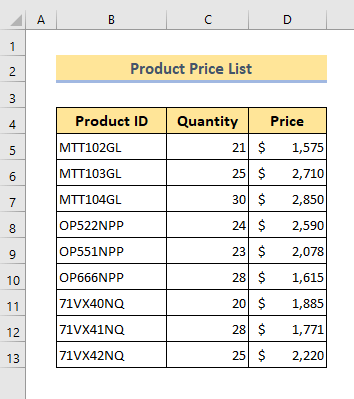
نو، پرته له دې نور بحث راځۍ چې په یو بل سره ټولو میتودونو ته ورشو.
1. د ټاکل شوي حجرو لپاره مشروط فارمیټینګ پلي کړئ د روښانه حجرو قواعدو په کارولو سره
موږ کولی شو حجرې د مختلف شرایطو پراساس د رنګونو سره روښانه کړو د حجرو قواعد روښانه کړئ کمانډ. د دې کمانډ پلي کولو لپاره، ټول هغه څه چې تاسو یې کولو ته اړتیا لرئ دا دي:
❶ هغه حجرې غوره کړئ چیرې چې تاسو غواړئ دا پلي کړئ.
❷ بیا کور ▶ ته لاړ شئ مشروط بڼه کول ▶ د حجرو مقررات روښانه کول.
0>
لاندې د حجرو روښانه کول قواعد ، تاسو به د اختیارونو یوه ډله په لاندې ډول ومومئ:
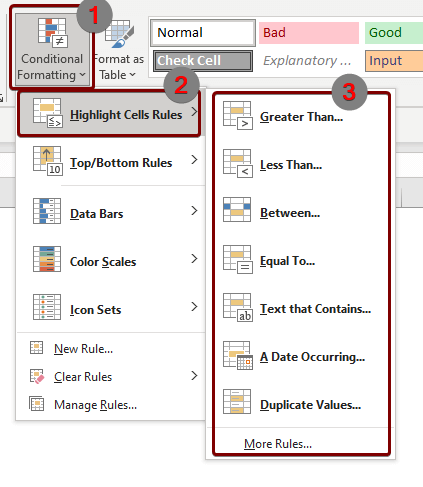
تاسو کولی شئ هر یو وکاروئستاسو د اړتیا سره سم د لیست څخه امرونه. د مثال په توګه، د څخه لوی کمانډ به ټول هغه ارزښتونه روښانه کړي چې د یو ارزښت څخه لوی وي چې تاسو د معیار په توګه ټاکلی. که تاسو له لیست څخه له هغه څخه لوی غوره کړئ د ډیالوګ بکس به څرګند شي. اوس،
❶ $2000 په بکس کې دننه کړئ.
❷ بیا کلیک وکړئ ښه .
دا به ټولې حجرې روښانه کړي. په لاندې ډول د $2000 څخه ډیر ارزښتونه لري:
13>
نور موجود انتخابونه لکه،
1. Less than
ټول هغه حجرې روښانه کوي چې ارزښتونه یې له داخل شوي ارزښت څخه کم وي.
2. تر منځ
ټول هغه حجرې روښانه کوي چې ارزښتونه لري د دوه داخل شوي ارزښتونو ترمنځ.
3. Equal To
ټول هغه حجرې روښانه کوي چې ارزښت یې د داخل شوي ارزښت سره برابر وي.
4. هغه متن چې لري
دا کمانډ ټول هغه حجرې روښانه کوي چې د ډیالوګ بکس کې دننه شوي متن سره سمون لري.
14> 5. یوه نیټه پیښیږي
دا هغه ریکارډونه په ګوته کوي چې په یوه ځانګړي نیټه پیښیږي.
6. د نقل ارزښتونه
دا کمانډ ټول هغه حجرې روښانه کوي چې نقل شوي ارزښتونه لري.
نور ولولئ: د مشروط فارمیټینګ په کارولو سره د قطار روښانه کولو څرنګوالی
2. د پورتنۍ / لاندې قواعدو په کارولو سره ټاکل شوي حجرو ته مشروط فارمیټینګ وکاروئ
پورتنۍ / لاندې قواعد موږ ته دا توان راکوي چې د پورته یا لاندې څخه د حجرو ځانګړي شمیر روښانه کړو د یو لړ توکو څخه. د دې پلي کولو لپارهکمانډ،
❶ د حجرو لړۍ وټاکئ.
❷ کور ▶ شرطي بڼه ▶ ته لاړ شئ پورته/لاندې قواعد.
15>
د دې کمانډ لاندې به تاسو د نورو کمانډونو بنډل په لاندې ډول ومومئ:

د غوره 10 توکي کمانډ په غوره کولو سره به د ټاکل شوي حجرو څخه لومړني 10 توکي په لاندې ډول روښانه کړي:
0>17>نور اختیارونه لکه
1. غوره 10%
دا کمانډ به د ټاکل شوي حجرو له لړۍ څخه لومړني 10٪ توکي روښانه کړي.
2. لاندې 10 توکي
دا به د حجرو د ټاکل شوي سلسلې له لاندې اړخ څخه 10 توکي روښانه کړي.
3. لاندې 10%
دا کمانډ به د ټاکل شوي حجرو له لاندې څخه د رنګونو سره 10٪ حجرې روښانه کړي.
4. د اوسط څخه پورته
دا ټول هغه حجرې روښانه کوي چې د اوسط څخه پورته ارزښتونه لري.
5. د اوسط لاندې
دا ټول هغه حجرې روښانه کوي چې د اوسط څخه ښکته ارزښت لري.
تاسو به وګورئ چې د هرې کمانډ په وهلو وروسته به د ډیالوګ بکس څرګند شي. د ډیالوګ بکس څخه، تاسو کولی شئ د اړتیا سره سم ارزښتونه دننه کړئ. د مثال په توګه، که تاسو غواړئ د لومړي 10 توکو په ځای د پورتنۍ 5 توکي وګورئ، نو تاسو اړتیا لرئ چې د 10 پر ځای 5 شمیره د ډیالوګ بکس کې دننه کړئ:
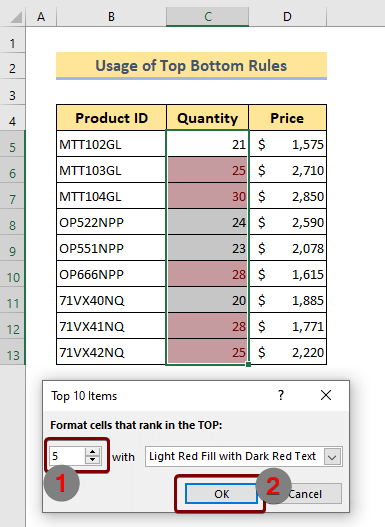
نور ولولئ: په Excel کې د لوړ ارزښت څرګندولو څرنګوالی
3. په کارولو سره ټاکل شوي حجرو ته مشروط فارمیټ پلي کولData Bars
Data Bars یوه په زړه پورې وسیله ده، چې د رنګونو بارونو سره حجرې د هغو ارزښتونو سره همغږي کوي چې حجرې پکې لري. د مثال په توګه، یو حجره چې لوړ ارزښت لري د رنګونو اوږد بار سره به د هغه حجرې په پرتله روښانه شي چې د هغې دننه ټیټ ارزښت لري.
د دې خصوصیت کارولو لپاره،
❶ سلسله غوره کړئ د حجرو لومړی.
❷ بیا کور ▶ شرطي بڼه ▶ ډیټا بار ته لاړ شئ.
Data Bars ته د رسیدو وروسته به تاسو دوه اختیارونه ومومئ. یو یې ګریډینټ فل او بل یې سالیډ فل دی. او دواړه اختیارونه د مختلفو رنګونو سره بارونه وړاندې کوي.
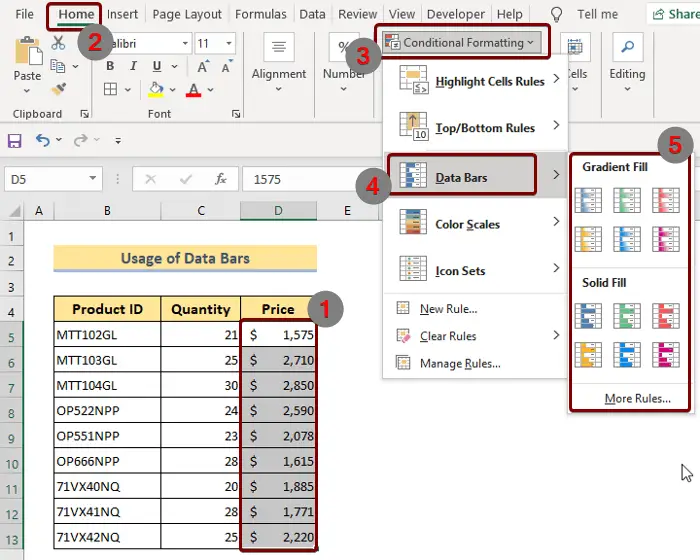
که تاسو ګریډینټ فل غوره کړئ، دا به د بارونو د تدریجي رنګ سره حجرې روښانه کړي. لاندې انځور:

مګر که تاسو پریکړه وکړئ چې Solid Fill غوره کړئ، پایله به داسې ښکاري:
21>
ورته لوستل: 3>
- په Excel کې د ټیټ ارزښت څرګندولو څرنګوالی (11 لارې)
- د اکسیل بدیل قطار رنګ د مشروط شکل سره [ویډیو]
- په Excel کې منفي شمیرې سور کولو څرنګوالی (3 لارې)
- د قطار رنګ بدل کړئ په Excel کې په یوه حجره کې د متن ارزښت پراساس
4. د رنګ سکیلونو په کارولو سره ټاکل شوي حجرو ته مشروط فارمیټینګ وکاروئ
که تاسو غواړئ حجرې د مختلف رنګونو سره روښانه کړئ د دوی په ارزښتونو کې، بیا تاسو کولی شئ د رنګ سکیل کمانډ وکاروئ.ځکه چې دا کمانډ به تاسو ته وړتیا ورکړي چې حجرې د مختلف رنګونو سره هر یو د مختلف ارزښت لپاره روښانه کړئ. د دې خصوصیت کارولو لپاره، تاسو باید
❶ لومړی د حجرو لړۍ وټاکئ.
❷ بیا کور ▶ مشروط ته لاړشئ شکل کول ▶ رنګ سکیلونه.

د رنګ سکیلز اختیار ته د ټکولو وروسته، تاسو به د دې په څیر د انتخابونو بنډل ولرئ:
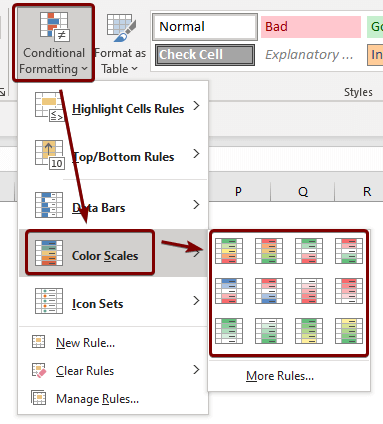
اوس که موږ د موږک کرسر په لومړي انتخاب کې واچوو نو د اشارې متن څرګندیږي. د دې له مخې، دا د شنه - ژیړ - سور رنګ سکیل نومیږي. که موږ دا رنګ پیمانه د حجرو په لړۍ کې وټاکو نو لوړ ارزښت به د شین رنګ لخوا په نښه شي، بیا لاندې به د ژیړ او سور رنګونو لخوا په نښه شي.
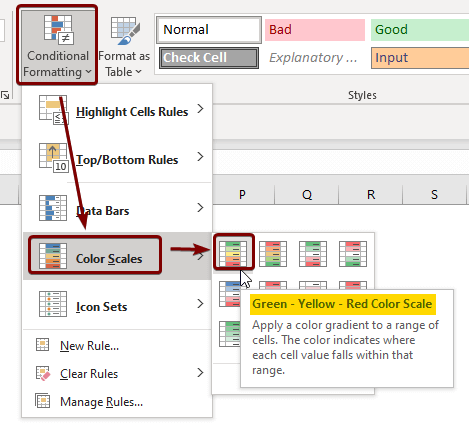
لکه څنګه چې موږ لومړی د رنګ پیمانه غوره کړه، پایله یې داسې ښکاري:
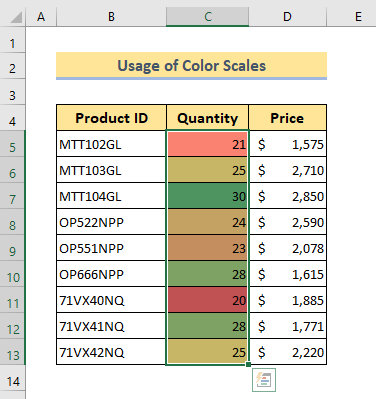
تاسو کولی شئ د خپلې اړتیا او انتخاب سره سم د رنګ سکیلونو څخه هر یو غوره کړئ.
5. د Icon Sets
Icon Sets کمانډ په کارولو سره ټاکل شوي حجرو ته مشروط فارمیټ کول د دوی د ارزښتونو پراساس حجرو ته شبیه ورکوي. دا د Excel کاري پاڼو کې د معلوماتو استازیتوب کولو لپاره په زړه پورې لاره ده. د دې خصوصیت د پلي کولو لپاره،
❶ د حجرو لړۍ وټاکئ.
❷ کور ▶ شرطي بڼه <> ته لاړ شئ 1>▶
Icon Sets. 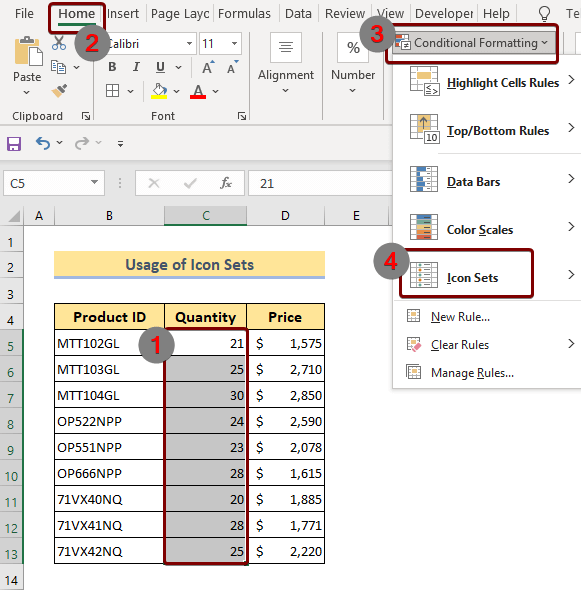
وروسته له دې چې د Icon Sets انتخاب ته ټک ورکړئ، تاسو به د اختیارونو لیست وګورئ په لاندې ډول:
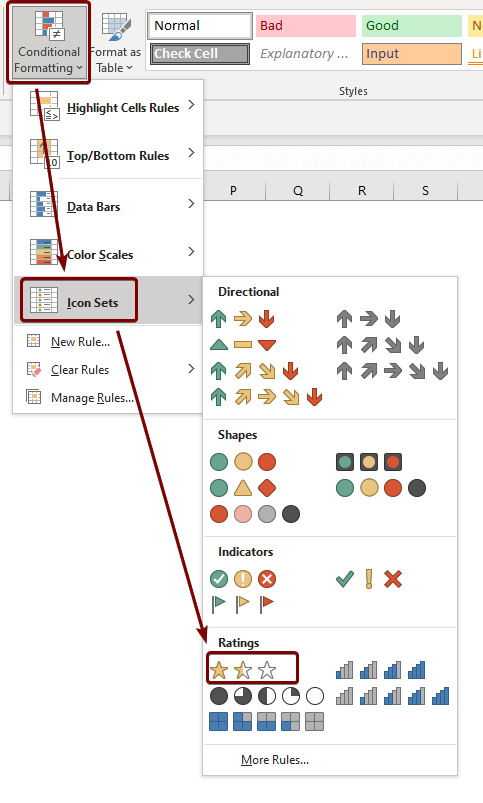
د شبیانو مختلف ډولونه شتون لريد 4 کټګوریو لاندې. کوم دي
- لارښود
- شکلونه
- شاخصونه
- درجه بندي
د لیست څخه، تاسو کولی شئ هر یو انتخاب غوره کړئ. د مثال په توګه، که موږ د درجه کټګورۍ څخه پیل غوره کړو، موږ به پایله د لاندې انځور په څیر وګورو:
0>34>3>په دې انځور کې، موږ لیدلی شو چې دلته د محصول 3 IDs شتون لري چې د MTT سره پیل کیږي. د دې 3 ids ستوري دننه د مقدارونو شمیر سره سم ټاکل شوي. تر ټولو لوړ مقدار د بشپړ ستوري سره نښه شوی، تر ټولو ټیټه د خالي ستوري سره او په مینځ کې د نیم ډک ستوري سره نښه شوې ده.
6. په ټاکل شوي حجرو کې د مشروط شکل د پلي کولو لپاره نوي اصول وکاروئ
که تاسو د پورته بحث شوي اختیارونو څخه ډیرو اختیارونو ته اړتیا لرئ نو تاسو کولی شئ د حجرو فارمیټ کولو لپاره د نورو اختیارونو اسانتیا لپاره نوی اصول وکاروئ. د دې خصوصیت کارولو لپاره،
❶ د حجرو لړۍ وټاکئ.
❷ کور ▶ شرطي بڼه <> ته لاړ شئ 1>▶ نوی قاعده.
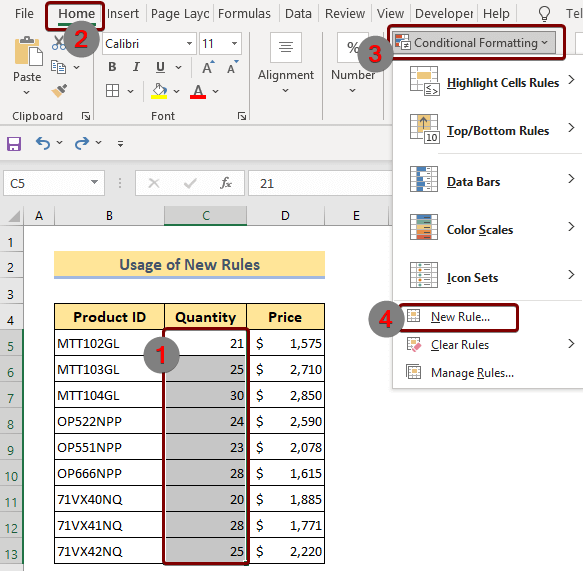
لکه څنګه چې تاسو ټول پخواني ګامونه سرته رسولي وي، تاسو به وګورئ چې لاندې ډیالوګ بکس څرګندیږي. چیرې چې تاسو کولی شئ یو څو نور اختیارونه ومومئ چې تاسو یې د اړتیا سره سم د حجرو فارمیټ کولو لپاره کارولی شئ. د مثال په توګه، که موږ یو فارمول وکاروو ترڅو معلومه کړو چې کوم حجرې فارمیټ کړئ ، تاسو به بکس ته ورشئ چې فورمول دننه دننه کړئ. په دې بکس کې فورمول داخل کړئ:
=$C5>20 د مقدار کالم کې د 20 څخه ډیر. له هغې وروسته د Okتڼۍ کېکاږئ. 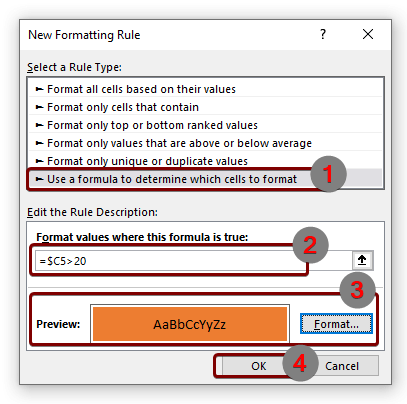
اوس به تاسو ټول هغه حجرې وګورئ چې له 20 څخه ډیر ارزښت لري د لاندې عکس په څیر رنګ سره روښانه کیږي:
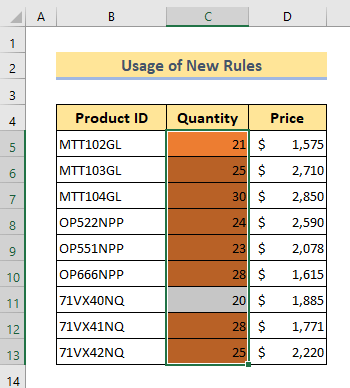
واضح قواعد
وروسته له دې چې تاسو په حجره کې ټول فارمینګ پلي کړئ، داسې قضیې رامینځته کیدی شي چې تاسو غواړئ هغه حجرې چې ستاسو د Excel کاري کتاب کې غوره شوي حجرې فارمیټ کول غواړئ له حجرو څخه فارمیټ لرې کولو لپاره، تاسو کولی شئ تعقیب کړئ. لاندې مرحلې:
❶ هغه حجرې وټاکئ چیرې چې تاسو دمخه د سیل فارمیټنګ پلي کړی دی.
❷ کور ▶ مشروط فارمیټ ته لاړشئ ▶ قواعد پاک کړئ ▶ د ټاکل شوي حجرو څخه پاک قواعد.
0>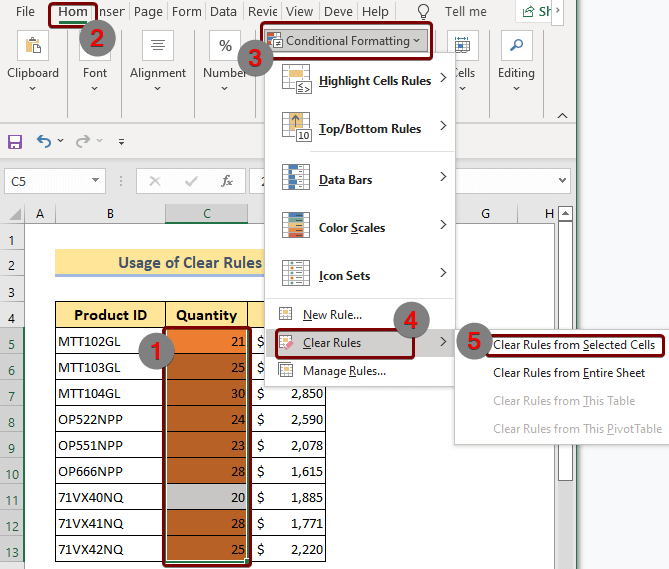
دا همدا ده.
د قواعدو اداره کول
که تاسو غواړئ کوم فارمیټ تازه کړئ، جوړ کړئ یا حذف کړئ چې تاسو دمخه د حجرو په لړۍ کې پلي کړی وي، نو تاسو کولی شئ <1 وکاروئ> مقررات اداره کړئ کمانډ په اسانۍ سره پلي کړئ. د دې کمانډ پلي کولو لپاره،
❶ هغه حجرې وټاکئ چیرې چې تاسو فارمیټ کول پلي کړي دي.
❷ کور ▶ مشروط فارمیټ ته لاړ شئ. ▶ د قواعدو اداره کول.
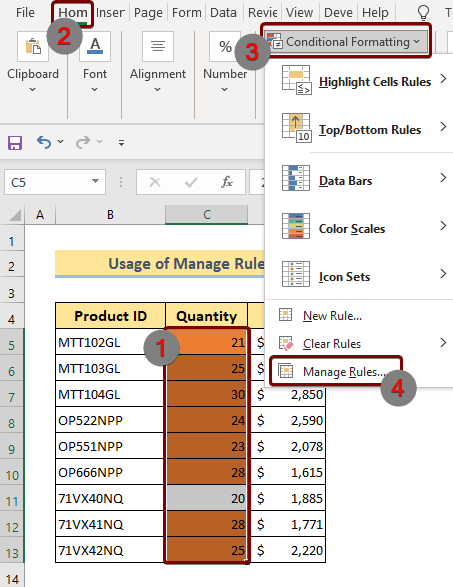
وروسته له دې چې د منظم قواعد د ټکولو وروسته د ډیالوګ بکس څرګند شي پورته له هغه ځایه چې تاسو کولی شئ په اسانۍ سره کوم مقررات رامینځته کړئ، تازه کړئ یا حذف کړئ کوم چې تاسو مخکې جوړ کړي دي.

د یادولو لپاره شیان
📌 تل مخکې حجرې غوره کړئ د مشروط شکل کولو کمانډ پلي کول.
📌 فشار ورکړئ CTRL + Z د مشروط فارمیټینګ کمانډ بیرته وګرځوئ.
پایله
د بشپړولو لپاره، موږ په Excel کې ټاکل شوي حجرو ته د مشروط فارمیټینګ پلي کولو لپاره 6 مختلف میتودونه په ګوته کړل. تاسو ته سپارښتنه کیږي چې د دې مقالې سره ضمیمه د تمرین کاري کتاب ډاونلوډ کړئ او د هغې سره ټولې میتودونه تمرین کړئ. او لاندې د تبصرې برخه کې د کومې پوښتنې له کولو څخه ډډه وکړئ. موږ به هڅه وکړو چې ټولو اړوندو پوښتنو ته ژر تر ژره ځواب ووایو.

